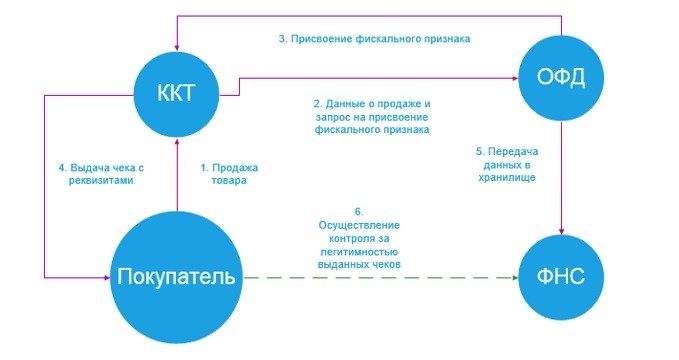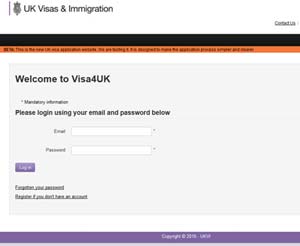Как оплачивать услуги жкх через систему автоплатеж в сбербанке в 2019 году
Содержание:
- Как осуществляется?
- Способы отключения услуги Сбербанка «Автоплатеж»
- Процедура подключения
- Деактивация Автоплатежа в отделении Сбербанка
- Оплата ЖКХ картой Сбербанка через банкомат системы
- За какие услуги можно платить автоплатёжом?
- Как отменить автоплатеж ЖКХ
- Как оплатить счета ЖКХ через Сбербанк Онлайн
- Способы подключить «Автоплатеж»
Как осуществляется?
Бесплатное подключение, дополнительный комфорт и отсутствие необходимости оплаты автоплатежа не оставляет сомнений, что подключение целесообразно.
Однако, прежде чем подключать следует разобраться, каким образом работает эта схема оплаты, как осуществляется автоплатеж ЖКХ в Сбербанке?
Услуга осуществляется при помощи безналичного перевода с банковского счета клиента на счете выбранных организаций. Автоплатеж будет подключен к карте, поэтому прежде чем воспользоваться услугой, необходимо произвести ее оформление на свое имя.
Схема, по которой осуществляется автооплата включает несколько этапов:
-
Проверка службами банка наличия выставленного счета. Ее осуществляют за сутки перед установленной датой платежа. Если на момент проверки счет еще не был сформирован и выставлен, то банковский сервис будет реализовать следующую схему: каждые 3 дня будет осуществляться новая проверка до тех пор, пока коммунальный сервис не представит информацию о появившемся долге. Когда счет будет выставлен, на ваш телефон придет СМС о том, что автоплатеж ЖКХ на определенную сумму произойдет завтра.
Как отменить автоплатеж с карты Сбербанка ЖКХ? Вам будет предложено выслать обратное СМС, если захотите отметить платеж. СМС должно содержать код, позволяющий произвести отмену.
- Оплата счета. Производится на следующий после проверки день. Комиссионное отчисление при этом или меньше, чем берут банковские отделения, или его нет. Это определяет договор банка с коммунальными службами города. Платеж может быть не проведен если: на карте отсутствуют деньги; по той или иной причине произошла блокировка карты; сумма выставленного счета выше суммы автоплатежа; клиент отказался от автооплаты при помощи СМС.
- Пользователь получает СМС уведомление о снятии средств для оплаты счета определенной организации.
Прохождение всех трех этапов означает, что деньги были сняты и отправлены на счет поставщика.
Способы отключения услуги Сбербанка «Автоплатеж»
Сбербанк предоставляет своим клиентам несколько вариантов, как отключить Автоматический платеж. Вы можете выбрать наиболее понятный и удобны для вас способ:
- при помощи Сбербанк Онлайн;
- по SMS;
- воспользовавшись терминалом самообслуживания;
- через звонок на горячую линию службы поддержки Сбербанка;
- при личном посещении отделения.
У каждого способа свои преимущества и условия использования. Вы можете отменить автоплатеж самостоятельно — через интернет или с помощью мобильного банка, либо обратиться к сотрудникам банка лично или по телефону горячей линии. Разберем подробнее каждый из вариантов, чтобы вам было проще сделать выбор.
Как отключить автоплатеж через Сбербанк Онлайн?
Этот способ подойдет, если у вас под рукой есть устройство (компьютер, ноутбук, планшет или смартфон) с доступом к сети Интернет и установленным на нём браузером для просмотра интернет-сайтов.
Для управления услугами Сбербанка необходимо зайти в личный кабинет при помощи вашего логина и пароля. Официальный адрес Сбербанк Онлайн https://online.sberbank.ru
В правом меню личного кабинета выбираем раздел «Управление автоплатежами».

Если у вас подключено несколько разных автоплатежей, выберите тот, который вы собираетесь удалить из личного кабинет и нажмите кнопку «Отключить». Во избежании случайно ошибки при удалении, Сбербанк отправит вам SMS-сообщения с кодом подтверждения. Дождитесь его и подтвердите свое намерение отключить выбранную услугу.
Через некоторое время вы получите уведомление об успешном отключении.
Удалить автоплатеж Сбербанк через СМС
Этот способ подойдет для быстрого отключения автоматического пополнения счета мобильного телефона с вашей карты Сбербанк.
Чтобы отключить услугу «Автоматический платеж» за сотовую связь вашего телефона при помощи SMS через Мобильный банк, создайте сообщение с текстом «АВТО-» и отправьте его на короткий номер Сбербанка 900.
Если же у вас настроен автоплатеж за чужой номер и вы хотите отключить именно его, то сообщение должно содержать этот номер и будет выглядеть примерно так «АВТО- 9ХХХХХХХХХ, где 9ХХХХХХХХХ это номер телефона без «8».

Отключение автоплатежа по телефону горячей линии Сбербанка
- Перед тем, как позвонить в службу поддержки клиентов, вспомните ваши паспортные данные, секретное кодовое слово, и приготовьте карту, для которой настроена автоматическая услуга.
- Совершите звонок в Контактный Центр Сбербанка по бесплатному номеру телефона 8-800-555-555-0 (для звонков из России).
- Дождитесь ответа оператора и сообщите ему о своем намерении отключить «Автоплатеж».
- Следуя инструкциям специалиста call-центра, назовите свои персональные данные:
- ФИО
- серию и номер паспорта
- кодовое слово
- номер карты, с которой списываются средства
Если все данные будут названы правильно, оператор отключит «Автоплатеж».
Через устройство самообслуживания (терминал)
Вставьте любую действующую карту Сбербанк в картоприемник банкомата или терминала самообслуживания и введите ПИН-код.
В меню в разделе «Информация и сервисы» перейдите к разделу «Автоплатежи». Далее, выберите оператора мобильной связи, к которому привязан автоплатеж и система выдаст услуги, привязанные к номерам телефона данной сотовой связи.
Нажмите «Отключить автоплатеж».
Успешно завершить операцию поможет инструкция на экране.
Личное посещение отделения Сбербанка
Выберите ближайшее к вам отделение Сбербанка (воспользуйтесь картой для вашего города https://sber-help.ru/otdeleniya/) и запланируйте время посещения, учитывая режим работы отделения.
На входе найдите терминал электронной очереди, выберите услугу и получите талон с номером места в очереди, или обратитесь к консультанту зала.
Когда будет объявлен ваш номер, подойдите к указанному окну, сообщите сотруднику банка о желании отключить услугу и следуйте его инструкциям.
Процедура подключения
Существует 3 способа подключения автоплатежа:
- через банкомат;
- через сотрудника банка;
- через интернет.
Менее популярный вариант – через банкомат. Этим мало кто пользуется, поскольку необходимо долго стоять у аппарата и выполнять практически ту же самую операцию, которую можно сделать с компьютера. Принцип следующий:
- вход в меню банкомата с помощью банковской карты и пин-кода;
- выбор «Платежи»;
- далее «Услуги ЖКХ»;
- ввод реквизитов и суммы;
- оплата;
- выбор «Создать шаблон»;
- сохранение шаблона.
Следует обратить внимание, что пункты меню могут называться по-другому, что зависит от модели банкомата. Подключение автоплатежа через сотрудника банка – самый простой способ
Он основан на посещении филиала Сбербанка и на обращении к специалисту. После этого он производит ту же самую операцию через банкомат, но без участия пользователя
Подключение автоплатежа через сотрудника банка – самый простой способ. Он основан на посещении филиала Сбербанка и на обращении к специалисту. После этого он производит ту же самую операцию через банкомат, но без участия пользователя.
Наиболее распространенный вопрос, как подключить автоплатеж ЖКХ через Сбербанк-онлайн, волнует всех, кто хочет контролировать процесс через компьютер или мобильное приложение.
Алгоритм действий
Вход в личный кабинет – ввод логина и пароля. Для этого необходимо пройти регистрацию или взять идентификатор пользователя в банкомате.
Вход в Сбербанк онлайн
Вход в меню «Мои автоплатежи». Выбор «Подключить автоплатеж».
Выбор автоплатежа
В меню поиска нужно найти наименование управляющей компании. Если ее нет, можно поискать по ИНН или другим реквизитам, предусмотренными системой.
Поиск компании
Вид автоплатежа – фиксированная сумма или на основе сформированного счета от компании. Ввод платежных реквизитов. Подтверждение действий паролем из смс-сообщения.
Ввод данных
После этого автоплатеж будет подключенным. Более простой способ активации автоплатежа за коммунальные услуги в личном кабинете Сбербанка предусматривает создание и сохранение шаблона. Система запоминает действия пользователя и повторяет их ежемесячно. Минус этого варианта в том, что невозможно выбрать вид автоплатежа – всегда списывается запомненная сумма, а также реквизиты компании изменяются только вручную.
Нюансы пользования сервисом
Популярный вопрос, на какую карту можно подключить автоплатеж ЖКХ, волнует будущих пользователей услугой. Сбербанк разъясняет так, что подключить опцию можно всем держателям банковских карт, за исключением кредитных и корпоративных. Дополнительное условие – активная услуга «Мобильный банк».
За сутки до списания средств в пользу управляющей компании система присылает клиенту смс-сообщение, в котором уведомляет о запланированной операции. Пользователь может отказаться от платежа, отправив ответное смс-сообщение на номер 900 с кодом отказа. Если автоплатеж не требует корректировки, то человеку можно просто проигнорировать сообщение.
При отсутствии денег на счету система также за сутки до платежа оповестит клиента о ситуации. Пользователь может пополнить счет или отменить платеж. При игнорировании уведомления система раз в трое суток будет повторять попытку. Удобно, что никаких штрафов за несовершенный вовремя платеж не предусмотрено.
При необходимости клиент может получить подтверждение совершенного платежа. Для этого нужно зайти в личный кабинет и скачать оплаченную квитанцию. Ее можно хранить в телефоне, компьютере или распечатать на бумажном носителе.
Деактивация Автоплатежа в отделении Сбербанка
Если описанные выше способы по каким-либо причинам не подходят, отключить автоплатеж помогут на приеме у специалиста в отделении банка. Консультант в присутствии клиента введет все нужные данные и отключит услугу, которая стала не нужной. Эта же операцию проводится в присутствии работника банковского зала, если там установлен терминал, поддерживающий деактивацию сервиса.
Выводы: Есть несколько способов отключить услугу автоматических платежей, и клиент может выбрать максимально удобный. Самым быстрым является деактивация с использованием сервисов удаленного банкинга. Если же клиент хочет удостовериться в том, что операция выключения автоплатежей прошла без проблем, то он может обратиться за помощью по бесплатному телефону горячей линии или посетить отделение Сбербанка.
Оплата ЖКХ картой Сбербанка через банкомат системы
Если вы не любите ходить в банк, но и не намерены пользоваться интернет-банкингом, предлагаем вам оплатить коммунальные платежи с помощью карты Сбербанка посредством банкомата. Стоит отметить, что списать деньги на пролплату коммуналки можно только с дебетовой карты с достаточным количеством средств. Кредитные карты для оплаты ЖКХ не подходят. В банкомате вам предложат оплатить ЖКХ посредством ручного ввода данных и через считывание штрих-кода. Давайте разберем оба способа.
Инструкция по оплате ЖКХ через банкомат Сбербанка посредством введения данных вручную.
- Подойдите к любому банкомату.
- Вставьте пластик в ячейку для карт.
- Введите персональный пин-код карты.
- В главном меню найдите раздел «Платежи и переводы» и выберите его нажав на соответствующую клавишу.
- Затем нажмите на кнопку, соответствующую полю в меню «Коммунальные платежи».
- В следующем окне из двух предложенных вариантов выберите «Ручной ввод».
- Далее откроется список коммунальных предприятий, осуществляющих услуги в вашем регионе. Выберите нужного поставщика услуг.
- Введите в следующем окошке код плательщика, его можно найти на квитанции.
- Нажмите клавишу «Далее».
- В следующем окне вам предложат написать период оплаты. Пропишите его и нажмите «Далее».
- Введите сумму задолженности и количество вносимых средств.
- Нажмите «Далее».
- На следующей странице у вас высветиться полная информация по оплате, если все верно, кликните на клавише «Оплатить».
- На последней странице повторите ввод оплачиваемой суммы и снова нажмите «Оплатить».
- Распечатайте чек и заберите карту.
Инструкция по оплате ЖКХ через банкомат Сбербанка посредством считывания штрих-кода с квитанции.
- Найдите банкомат Сбербанка.
- Вставьте пластиковую карточку в нужное отверстие.
- Введите персональный пин-код.
- В основном меню выберите пункт «Платежи и переводы».
- Далее кликните на раздел «Коммунальные платежи».
- На следующей странице из двух вариантов выберите «Считывание штрих-кода».
- Поднесите штрих-код на квитанции к системе считывания.
- Проверьте правильность данных, нажмите кнопку «Далее».
- Введите сумму, которую собираетесь внести.
- Нажмите кнопку «Оплатить».
- Повторите ввод вносимой суммы, нажмите «Оплатить».
- Распечатайте чек, подтверждающий успешность операции.
- Заберите пластик.

Оплата ЖКХ через терминал Сбербанка
Если у вас нет на руках карты, можно оплатить ЖКХ без нее в терминале банковской системы. Этот способ удобен тем, что такие терминалы стоят во многих людных местах и удобны в управлении.
Инструкция по оплате ЖКХ через терминал Сбербанка посредством ручного ввода данных.
- Подойдите к терминалу и коснитесь экрана для активации его работы.
- В главном меню найдите раздел «Поиск получателя платежей» и нажмите на него пальцем.
- Выберите вариант поиска получателя платежа, например, нажав на пункт «Поиск по ИНН».
- Введите номер ИНН не забыв свериться с квитанцией.
- Нажмите на кнопочку «Продолжить».
- В следующем окне система высветит получателя денежных средств, если он совпадает, нажмите кнопку «Выбрать».
- Выберите способ ввода данных из двух вариантов. В нашем случае «Ручной ввод».
- Кликните на клавишу «Продолжить».
- Введите реквизиты оплаты и нажмите «Продолжить».
- Выберите период (месяц) оплаты и нажмите «Продолжить».
- Пропишите год оплаты, нажмите «Продолжить».
- Введите сумму операции, которую собираетесь внести, нажмите «Продолжить».
- Далее вам предложат ввести показания счетчика, если хотите их внести нажмите «Да», если вам это не нужно кликните кнопку «Нет».
- Затем вам предложат ввести пени. Выберите подходящий вариант.
- Проверьте правильность данных и нажмите «Продолжить», если все верно.
- Вставьте деньги в купюроприемник.
- Дождитесь выдачи всех чеков, их будет три.

Как оплатить ЖКХ в терминале Сбербанка посредством считывания штрих-кода на квитанции.
- Подойдите к терминалу и коснитесь экрана для активации его работы.
- В главном меню найдите раздел «Поиск получателя платежей» и нажмите на него пальцем.
- Поднесите штрих кож на квитанции к считывающей ячейке.
- На следующей странице вы увидите данные по оплате, если все верно, нажмите кнопку «Продолжить».
- Введите сумму, которую собираетесь внести.
- Нажмите «Продолжить».
- Вставьте купюры в отверстие для приема денег.
- Дождитесь выдачи чеков.
За какие услуги можно платить автоплатёжом?
- Сотовая связь: пользователь определяет для себя минимальный положительный телефонный баланс, при котором пройдёт автоплатёж, сумму. Когда на счету мобильного будет минимальная определённая ранее сумма, деньги уйдут на пополнение баланса. Если выбран автоплатёж на 100 рублей при минимальном балансе в 50 рублей, то при остатке 50 рублей на счёте сработает автоматический платёж, а на мобильный счёт поступит 100 рублей. За услугу ничего платить не придётся.
- Услуги ЖКХ, интернет, ТВ. Автоплатёж может производиться по предъявленному организацией счёту либо фиксированной суммой в определённый день (тогда пользователь выбирает дату и размер платежа сам). Если средний ежемесячный счёт за квартплату составляет не больше 5000 рублей, а оплачивается он до 20-го числа ежемесячно, то автоплатёж можно установить на 25-е число каждого месяца, выбрав сумму 5000 рублей. Удобнее использовать автоплатёж за услуги ЖКХ по предъявленному счёту. Платежи за разного рода услуги выписываются приблизительно в одно время. Пользователь вправе выбрать определённую дату, когда банковское учреждение проверит, есть ли неоплаченные счета. После проверки Сбербанк направит уведомление по счётам: «Автоплатёж за (название услуги) в (размер платежа) будет выполнен завтра. Для отмены операции направьте код на 900». Если спецкод отмены не отправлен, то на следующий рабочий день банк отправит с карточки деньги на оплату услуг. Комиссия составит до 1% от суммы перевода (1000 рублей максимум). Подключается услуга бесплатно.
- Закрытие кредитной задолженности. Выбирается дата, сумма. За 24 часа до проведения автоматического платежа поступит сообщение с напоминанием о предстоящем платеже и предложением отказаться от операции при необходимости, отправив спецкод. В выбранную дату сумма уйдёт с картсчёта для погашения кредита. Комиссия составит 0-1% от перечисляемой суммы (1000 рублей максимум).
- Автоплатёж за штрафы в ГИБДД. Сбербанк отслеживает предъявленные счета к оплате. При обнаружении такого счёта банк уведомит через СМС. Спецкод отправляется на 900.
Автоплатёж Сбербанка со временем позволит вносить оплату за детский сад и прочие услуги. Клиенты данного финучреждения оценили удобство предложения: в течение 2016-го в РФ подключили свыше 1,5 млн автоматических платежей. Обязанность по внесению оплат будет решённой за минуту благодаря СМС-сообщени.
Как отменить автоплатеж ЖКХ
Ситуация может сложиться таким образом, что часть созданных вами шаблонов может со временем стать вам больше ненужной. В этом случае вы можете отменить автоматический платеж при помощи процедуры, предусмотренной описываемой банковской структурой. Для решения этой задачи, вы можете воспользоваться как предусмотренными дистанционными способами, так лично посетить филиал описываемой банковской структуры.
Практика свидетельствует о том, что большинство наших сограждан для отмены того или иного автоматического платежа предпочитает использовать онлайн-платформу. Если вы также приняли решение для отмены автоматического платежа использовать онлайн-платформу, то вам достаточно зайти в личный кабинет и, перейдя в перечень ваших шаблонов, отменить тот, который вам больше не нужен.
Также важно упомянуть тот факт, что отключить ненужные автоматические платежи вы можете и при помощи устройств самообслуживания. Чтобы использовать этот метод, вам потребуется найти подходящий банкомат и совершить следующие шаги:
- Вставить свой платежный инструмент в специальный разъем и при помощи пин-кода получить доступ к нему.
- После попадания в основное меню устройства самообслуживания вам потребуется выполнить переход в раздел, посвященный переводам и платежам.
- Затем на экране устройства самообслуживания отобразится перечень доступных платежей и переводов, в котором требуется выбрать опцию автоматических платежей.
- На следующем этапе вы сможете увидеть перечень созданных вами ранее шаблонов. Вам нужно выбрать и удалить тот автоматический платеж, который вам больше не нужен.

Для клиентов мобильного банка доступен еще один метод отключения автоматических платежей. Чтобы использовать его, вам необходимо отправить на номер мобильного сервиса команду «Шаблоны». Спустя несколько секунд на ваш смартфон поступит сообщение с подробными инструкциями, следование которым позволит выполнить отключение ненужного шаблона. Согласно доступным статистическим данным, существенная часть клиентов описываемой банковской структуры обычно не применяет доступные дистанционные методы управления счетом своего платежного инструмента. Если вы также входите в эту группу клиентов описываемой банковской структуры, то для вас доступен всего один способ отключения автоматических платежей. Суть этого метода заключается в обращении за помощью к сотруднику одного из филиалов описываемой банковской структуры. При посещении филиала описываемой банковской структуры, вам потребуется рассказать одному из сотрудников о том, какой именно автоматический платеж вы планируете отключить. Отдельного упоминания заслуживает тот факт, что у вас есть возможность задать работнику банка разнообразные вопросы, которые касаются функционирования системы автоматических платежей.
Также отключить шаблон, который вам не нужен, вы можете при помощи контактной службы описываемой банковской структуры. Для использования этого метода, вам необходимо просто дозвониться в контактную службу и объяснить оператору, какой именно шаблон требуется отключить. Оператор выполнит операцию по отключению шаблона без вашего участия.
Как оплатить счета ЖКХ через Сбербанк Онлайн
Перед тем, как платить коммуналку необходимо выполнить вход в систему. Для этого перейдите на сайт Сбербанка и введите в отведенные поля свои логин и пароль. На телефон придет СМС с кодом подтверждения, который также нужно ввести на сайте, после чего Вы окажетесь в своем личном кабинете. Теперь опишем пошагово, как оплатить ЖКХ через Сбербанк Онлайн:
- На первой странице Вы увидите основное меню, где сверху будут вкладки: «Главная», «Платежи и переводы», «Вклады и счета», «Карты», «Кредиты», «Прочее». Для уплаты счетов ЖКХ переходите на вторую вкладку – «Платежи и переводы».
- Если у Вас до этого момента не было привязки к конкретному региону – укажите системе Сбербанка город (регион) Вашего проживания. В дальнейшем это упростит задачу поиска нужной организации, которая осуществляет обслуживание Вашего дома (квартиры). Сделать это можно нажав «Выбрать регион» напротив пункта «Оплата товаров и услуг».
- Чтобы продолжить оплату услуг ЖКХ необходимо найти на странице вкладку «ЖКХ и домашний телефон». Можно либо нажать на нее, либо выбрать нужный вид операции из списка, находящегося под вкладкой.
- На новой странице необходимо найти нужную организацию. Список коммунальщиков, предоставляющих услуги в Вашем городе, находится внизу. Если найти в списке нужного не получилось – можно воспользоваться формой поиска, которая находится чуть выше этого списка. Для этого в отведенное поле введите реквизиты, название организации или ее индивидуальный номер налогоплательщика. Все эти данные можно посмотреть на квитанции, пришедшей из ЖКХ.
Теперь, чтобы оплатить комуслуги, необходимо нажать на название организации, квитанциюкоторой хотите оплатить. Далее сервис Сбербанк Онлайн отправит Вас на страницу заполнения данных. Здесь необходимо указать:
- конкретную услугу (например, оплата коммунальных платежей);
- карту, где есть деньги для оплаты;
- единый номер плательщика (номер по лицевому счету), его всегда указывают на квитанции ЖКХ.
Далее вы будете отправлены на следующую страницу. Все реквизиты организации(расчетный счет, ИНН, БИК и другое) будут заполнены автоматически. Вам необходимо указать только нынешние показания счетчиков. Нажимайте «Продолжить».
На следующей странице Sberbank Online предложит проверить правильность введенных данных. Здесь же будет указана информация о наличии (отсутствии) комиссионных сборов. Как правило, у Сбербанка заключены договора практически со всеми поставщиками коммунальных услуг, а значит, вероятность взимания комиссии крайне мала. Если все хорошо – вновь нажимайте «Продолжить».
Чтобы завершить оплату коммунальных услуг необходимо подтвердить платеж. Сделать это нужно посредством кода из СМС сообщения, которое придет на Ваш телефон
Обратите внимание, СМС действительно только в течение 5 минут
При достаточном количестве средств на счете оплата будет проведена, и Вы сможете скачать чек на компьютер, либо распечатать его на принтере, если это Вам нужно.
Если необходимо еще оплатить услуги ЖКХ – выбирайте пункт «перейти к странице платежей» и осуществляйте те же операции, что и описанные выше. Вообще же, через интернет можнооплатить все возможные коммунальные услуги.
Не так давно пользователи мобильного приложения Сбербанк Онлайн смогли по достоинству оценить нововведение системы – сканирование штрих-кода и QR-кода. Как заплатить за квартиру через Сбербанк Онлайн с помощью сканирования кода? Для этого необходимо:
- Перейти на страницу оплаты услуг картами Сбербанка: Личный кабинет – Платежи и переводы – ЖКХ.
- Выбрать соответствующий раздел жилищно-коммунальных услуг, в нашем случае – это квартплата.
- Удостовериться, можно ли оплатить ЖКХ с использованием скана штрих-кода. Если это возможно, на странице будет соответствующая ссылка: «Отсканировать штрих-код».
- Нажимаем на нее, и система автоматически запустит программу сканирования.
- Теперь необходимо поднести штрих-код к камере Вашего телефона для распознавания.
В случае успешного завершения, приложение попросит Вас выбрать карту для оплаты и сразу отправит на страницу проверки данных, где уже будет указана вся информация по платежу.
Такой же услугой считывания данных с помощью QR-кода и штрих-кода снабжены все, без исключения, терминалы самообслуживания Сбербанка.
Способы подключить «Автоплатеж»
На выбор клиента предлагается несколько способов подключения услуги автоматического платежа:
- с помощью направленного СМС;
- через дистанционный сервис Сбербанк Онлайн;
- воспользовавшись терминалом или банкоматом;
- в офисе банковской организации;
- через интернет-сайт банка.
Рассмотрим каждый из указанных способов подробнее.
Через СМС на номер 900
Клиенту потребуется направить СМС-сообщение с несколькими составляющими:
- мобильный №, который будет пополняться в автоматическом режиме;
- сумма списания – устанавливается размер платежа;
- минимальный остаток – остаточная сумма средств на счету, при достижении которой автоматически включается функция автопополнения. К примеру, клиент желает, чтобы при остатке в размере 50 руб. счет автоматически пополнялся;
- указывается 4 последние цифры пластика Сбербанка.
Таким образом, сообщение отправляется в следующем формате: «№ мобильного сумма оплаты минимум остатка 4 цифры карты».
Через Сбербанк Онлайн
Еще один действенный способ, как подключить и настроить услугу автоматического пополнения счета мобильного телефона, – воспользовавшись системой Сбербанк Онлайн.
Настройка опции через личный кабинет потребует не более 10 минут, в зависимости от количества создаваемых автоматических пополнений.
Хронология действий следующая:
После подключения услуги клиенту придет на телефон подтверждающее сообщение об активации сервиса.
В истории сообщений станет доступен поиск проведенных платежей, что существенно сэкономит время при последующем подключении или отключении услуги.
Через устройство самообслуживания Сбербанка
Для подключения услуги автоматического пополнения счета мобильного телефона через банкомат или терминал самообслуживания потребуется:
- Используя карту Сбербанка, войти в главное меню терминала.
- Ввести 4-значный ПИН-код.
- Выбрать раздел «Личный кабинет, информация и сервис».
- Нажать на услугу «Автоматический платеж».
- Выбрать «Подключить автоплатежи».
- В открывшемся меню ввести требуемые данные. Следуйте информационным подсказкам и дважды проверьте внесенную информацию.
- Подтвердить намерение подключить услугу.
- Сохранить распечатанный устройством чек.
- Дождаться получения СМС-уведомления об активации услуги.
В случае возникновения вопросов незамедлительно звонить номер «горячей линии», указанный в информационном меню терминала или банкомата.
Через мобильное приложение Сбербанк Онлайн
Чтобы активировать услугу, необходимо выполнить следующие действия:
- скачайте приложение и установите его на телефон;
- пройдите процедуру авторизации для идентификации клиента банка;
- выберите в приложении соответствующий раздел активации услуги;
- подтвердите намерение включить сервис.
Приложение скачивается бесплатно.
Через отделение
 Обратитесь в любое отделение Сбербанка с заявлением о необходимости подключить услугу автоматического платежа.
Обратитесь в любое отделение Сбербанка с заявлением о необходимости подключить услугу автоматического платежа.
С собой необходимо иметь:
- паспорт гражданина РФ;
- банковскую карту или только ее номер;
- мобильный номер телефона, на который поступают денежные средства в автоматическом режиме.
Сотрудник банковского учреждения проведет необходимые манипуляции для активации сервиса.
На сайте банка
Последний актуальный способ – воспользоваться официальным сайтом банковского учреждения.
Хронология действий следующая:
Это интересно: Банкоматы-партнеры Сбербанка без комиссии: взгляд со всех сторон